こんにちは、パソコンを触る時にはマウスが欠かせないトステムです。

マウスのカチカチとしたクリック音に対してストレスを抱えたことはないですか?
わたしはパソコン仕事には必ずマウスを利用します。
オフィスやオンライン会議などだけでなく、カフェやコアワーキングスペースなどの静かな場所での作業する際、わたしのマウスのクリック音がかなり気になります。
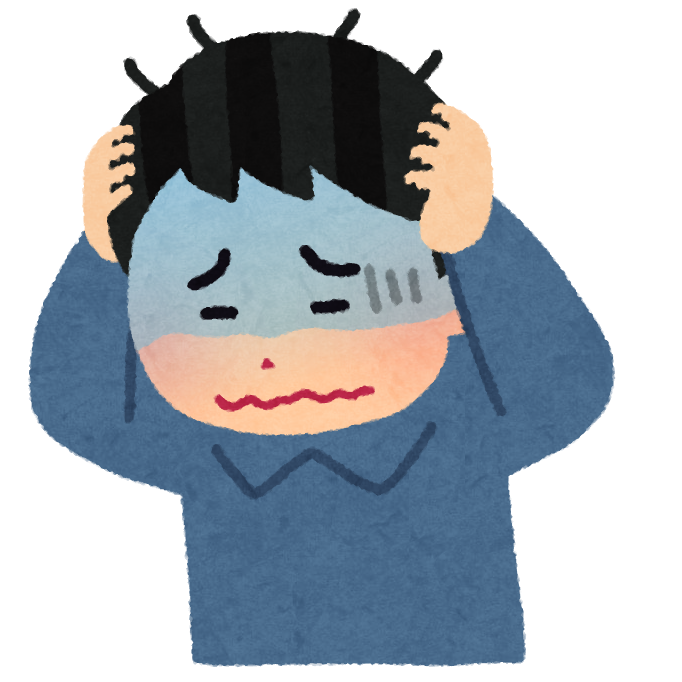 Yさん
Yさん・電話会議中にクリック音が入ると聞いていないと思われないかな?
・隣の人の邪魔していないかな?
・在宅での作業が増えて家族の迷惑になっていないかな?
オンライン会議システムの向上で良くなりましたが、オンライン会議中のマウスのクリック音はたまに聞こえています。
そんな問題を解決するために、静音マウスに注目してどんなマウスがあるかいくつか試してみました。
この記事では、わたしが実際に利用した静音マウスのメリット・デメリット、おすすめの製品について紹介していきます。
さらに、市販の静音マウスに不満がある方に向けて、番外編的な方法を紹介します。
静音マウスを使用することで、クリック音によるストレスが軽減され、集中力が向上し、かつ周囲への気配りもできる快適な作業環境がきっと整います。
ぜひ、この記事を参考にして、ご自身にぴったりの静音マウスを見つけていただき、より快適な作業を楽しみましょう。
またMX ANYWHERE 3Sも購入してレビューしているので、興味のある方はそちらもご覧ください。


通常のマウスを使う上での不満点
マウスのクリック音はASMRにされるほど音に特徴があります。
ASMRのように趣味として聴くのはいいですが、普段の集中している時や静かな環境、オフィスでの作業時には不快な音になってしまうでしょう。
また、前述したようにマウスのクリック音は、作業中の集中力を低下させるだけでなく、周囲の人にも影響を与えてしまいます。そのため、周りへの気遣いが必要になることもあります。
静音マウスとの出会いと使用したメリット・デメリット
初めて静音マウスに出会ったのは、家電量販店でマウスを物色している時でした。
静音マウスを売りにしているマウスは、当たり前ですがクリック音が非常に小さく、ためらうことなくこちらを購入しました。
しかし利用する中で以下のようなメリット・デメリットを感じることとなりました。
特にデメリットに記載した「種類が限られる」のは、マウス好きには致命的。
その時の気分で利用するマウスを変えているのですが、その種類がかなり限られるのは、非常に残念でした。
その残念を解決に道びいた方法は後述します。
おすすめ静音マウス3選
わたしが購入しておすすめできるマウスを3種類紹介します。
大前提としてわたしは、「Logicool社の製品が大好き」「作業を実施するならワイヤレス一択」という極端な考え方です。
そのためこちらに紹介する以外にも別のメーカーや有線の静音マウスはありますので、他におすすめがありましたら是非紹介してください!
おすすめ①:エントリーモデル
静音マウスのイメージを掴みたい方にはうってつけのマウスです。
色によって価格が異なる傾向にあるので、色にこだわりがなければ安いモデルがおすすめです!
わたしはこのマウスは2回購入しています。
メリットをリストにして紹介します。
- 機能はシンプルでいい!!という方におすすめ
- 価格がリーズナブル
- ロジクール独自のSilentTouchテクノロジーを搭載
- クリック音を90%以上(メーカー測定)
- 長いバッテリー寿命(単三形乾電池式)
- 容易に作業が開始可能(USBレシーバーをデスクトップパソコンまたはノートパソコンに差し込むだけ)
デメリットについても紹介します。
- 機能がシンプルすぎて物足りない
- デバイス間の切り替えができない
- サイドボタン(戻る・進む)がない
- 電池式(電池の分重さを感じる)
わたしも初めてこのマウスを利用して静音マウスのイメージを持つことができました。
しかし、わたしがマウスに求める機能としては物足りなかったので、マウス探しの旅は続きます。
おすすめ②:ミドルクラスモデル
SIGNATUREシリーズ は ロジクール社製のマウスの中でミドルクラスの価格帯です。
現在はM650の上位モデルとして、Logicool Signature M750が販売されていますが、私は購入していないので今回の紹介からは外します。
メリットをリストにして紹介します。
- カスタマイズが可能な5つボタン(戻る・進む以外も設定変更すれば可能)
- サイズ展開が通常サイズとLサイズがあり、手が大きい人に優しい
- グリップ部分が全体的に柔らかく、フィット感が高い
- 24ヶ月の電池寿命
デメリットについても紹介します。
- デバイス間の切り替えができない(切り替えが可能なモデル:Logicool Signature M750)
- グリップ部分の柔らかさが人によって好みが分かれる(わたしは苦手)
- 価格の割に本体が安っぽく見えてしまう
- 電池式(電池の分重さを感じる)
機能面では決して悪いマウスではないのですが、握った時のフィット感がしっくりこなかったため、こちらのマウスで確定せずマウス探しの旅を続けました。
おすすめ③:ハイエンドモデル
MX MasterシリーズはLogicool社のハイエンドモデルになります。
ハイエンドモデルなのでかなり満足度は高いマウスです!
メリットをリストにして紹介します。
- 最大3台の端末に登録可能、ボタン1つで切り替え可能
- 手に馴染む形状
- USB-Cで充電可能で、フル充電後最長70日、1分の急速充電で3時間使用可能
- 8ボタン搭載で、設定を行えばアプリごとにボタンの機能を変更可能
- MagSpeed電磁気スクロール搭載(ホームページの上から下まで一瞬で移動可能(わたしはほぼ使いません))
- 特定条件下でパソコン間のフォルダ移動などが可能(わたしはほぼ使っていません)
デメリットについても紹介します。
- 高性能なので価格が高い!!
- 141 グラムと紹介した中で一番重たい
- サイズが大きいので持ち運びに不便
自宅で利用するマウスはこちらで確定しています!
圧倒的安定感で手への負担が非常に軽いと感じています。
ただずっと不満だったのが持ち運びが非常にしにくいこと。
在宅勤務時はいいですが、オフィス出社やカフェでの作業には大きいため持ち運びに不便を感じ、利用するのをためらってしまいます。
悩み抜いて外出時には次の手段を取るようになりました。
<番外編>マウスに手を加えて静音化
自作静音化について調査
おすすめマウス欄のデメリットに記載しましたが、市販のマウスには何かしらの不満がありました。
そこで、わたしは普段オフィスやカフェに持ち運びするマウスを自作静音マウスができるのではないかと考え、調べてみました。
「マウス 静音化」で検索をすると以下のような、サイトがありました。


機械いじりが嫌いでないわたしは怖いもの見たさで中を覗いてみましたが、必要な工具が多すぎる点やマウスによって対応が異なることから断念しました。
簡単に必要なものを転記しましたが、わたしの日常で2度使うかわからないものばかりでした。
また、わたしが持ち運びに利用しているマウスは、MX ANYWHERE 3というマウスで、安くはないので自作化に抵抗がありました。
ココナラの利用:出来ないことはできる方に外注しよう!!
記事をご覧のかたはココナラをご存知でしょうか。
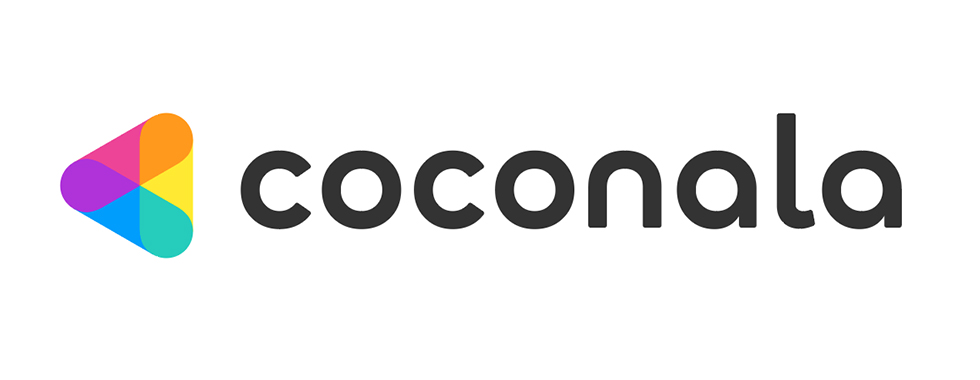
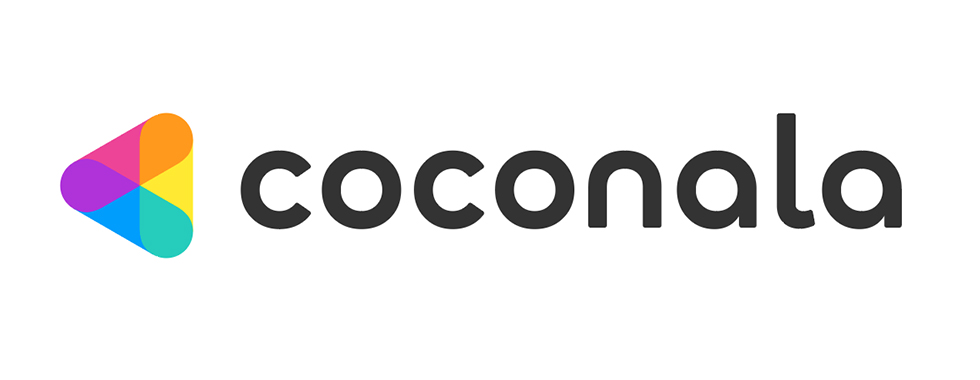
ココナラは、個人のお悩み解決からクリエイターへの制作依頼までできる、スキルのオンラインマーケットです。
魅力の一つが検討や相談から納品まで、すべてネットで完結することも可能な点です。
(物理的な受け渡しが発生する際はこの限りではありません。)
ビジネス寄りのサービスから個人向けのユニークなサービスまで多種多様に出品されているため、ご自身の悩みを解決することになるかもしれません。
わたし自身、記事のプロフィール画像やTwitter画像、今回のマウスの静音化にはココナラを利用しました。
まだ使われたことがない方は、是非登録に下記URL、もしくは招待コードからココナラの会員登録と電話番号認証をすると、後日1,000円分のポイントがプレゼントされます!
- ココナラ登録URLはこちらをクリック:https://coconala.com/invite/GNHQD3
- 招待コード:GNHQD3
実際にわたしが依頼した案件のサンプルを一部お見せします。
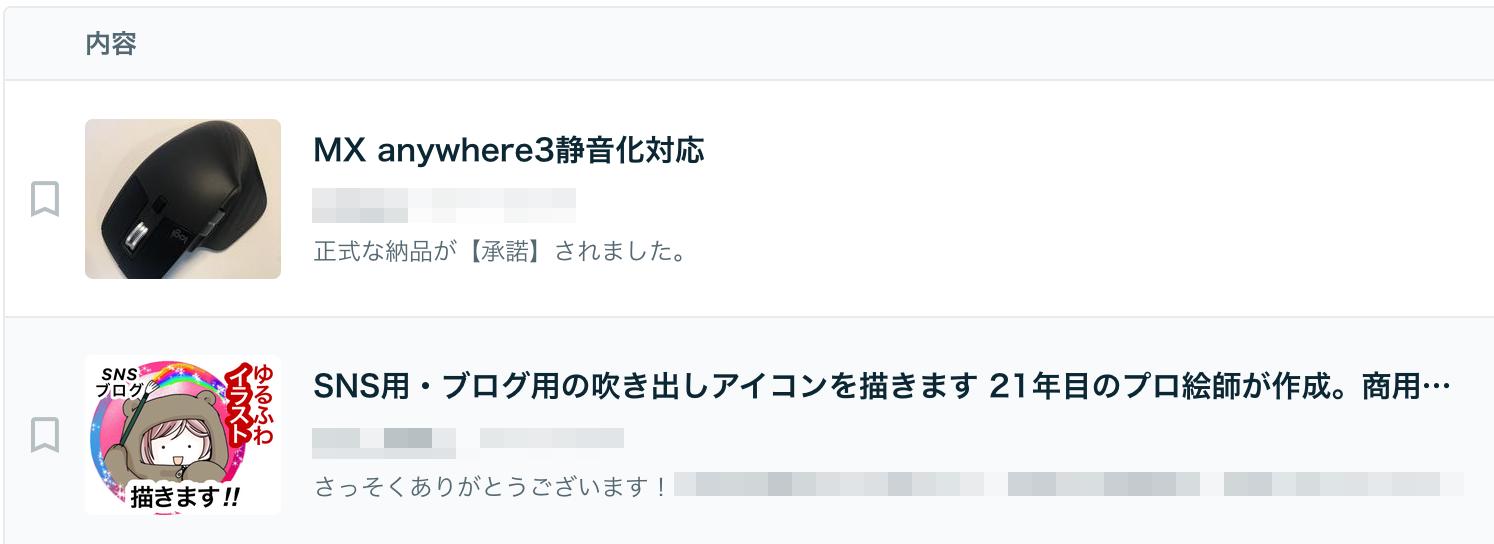
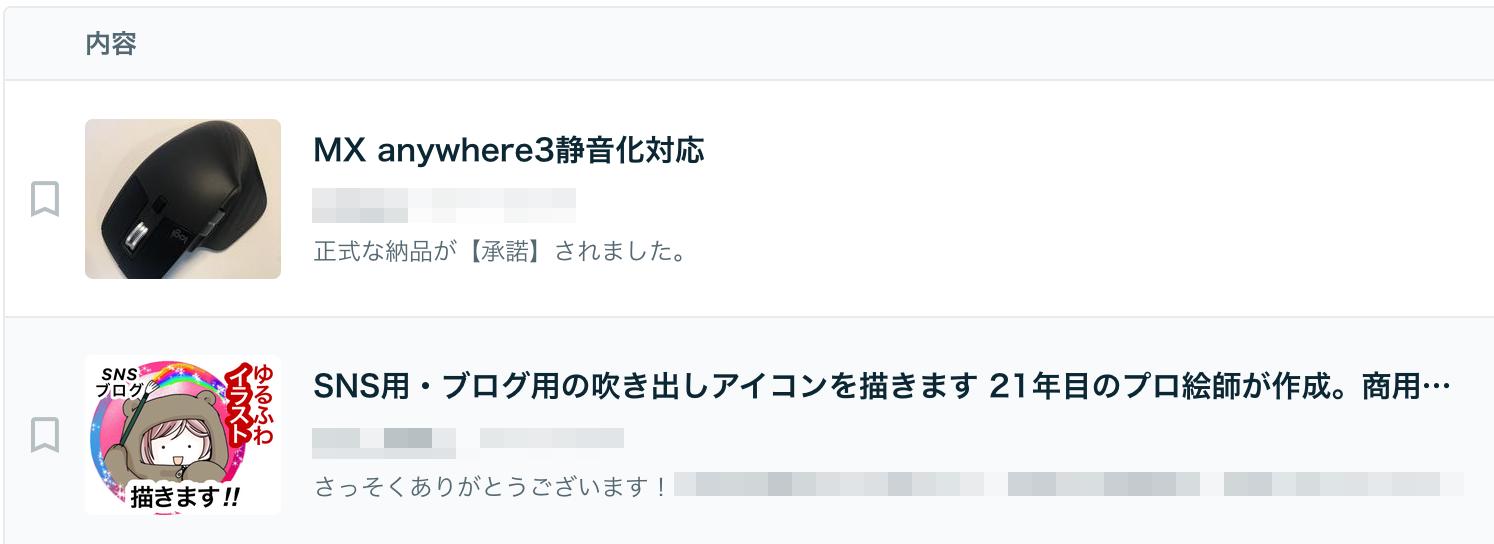
実際に頼む際には、口コミや別のSNSでの関わりからお仕事の丁寧さやお人柄がわかりますので、安心できると思います!
既製品の静音化デメリッ / リスク
話をマウスの静音化に戻しますが、市販のマウスを静音化する際にわたしが感じたデメリット(リスク)について触れておきます。
- 既製品の分解作業を伴うため、メーカ保証などが無効となる可能性がある
- マウス本体以外に追加費用が発生する
- ココナラ費用以外に物理的にマウスを送付する必要があるので、送料や出品者とのやり取りが別途発生する
- 作業を実施可能な方(出品者)が非常に少ない
このようなデメリット(リスク)がありますが、わたしはMX anywhere 3を静音化することができ、大変満足しています!!


最後に
ここまでご覧いただきありがとうございます。
静音マウスは、静かな作業環境を求める方や、周囲への気配りを大切にしたい方におすすめです。
ハイエンドモデルなどもご紹介しましたが、ご自身がマウスを用いてどのような作業を実施しているかをイメージいただき、目的にあったマウスに出会っていただけたら嬉しいです。
最後までご覧いただきありがとうございました。
MX ANYWHERE 3S購入レビュー(2023年8月11日)






